发布时间:2016-08-19 16: 54: 06
启动CorelDRAW软件,会出现如下图所示的“欢迎界面”,可是有的同学不知道怎么了莫名其妙的就把欢迎界面搞没了,怎么找回CDR欢迎界面,本文小编为您解答。
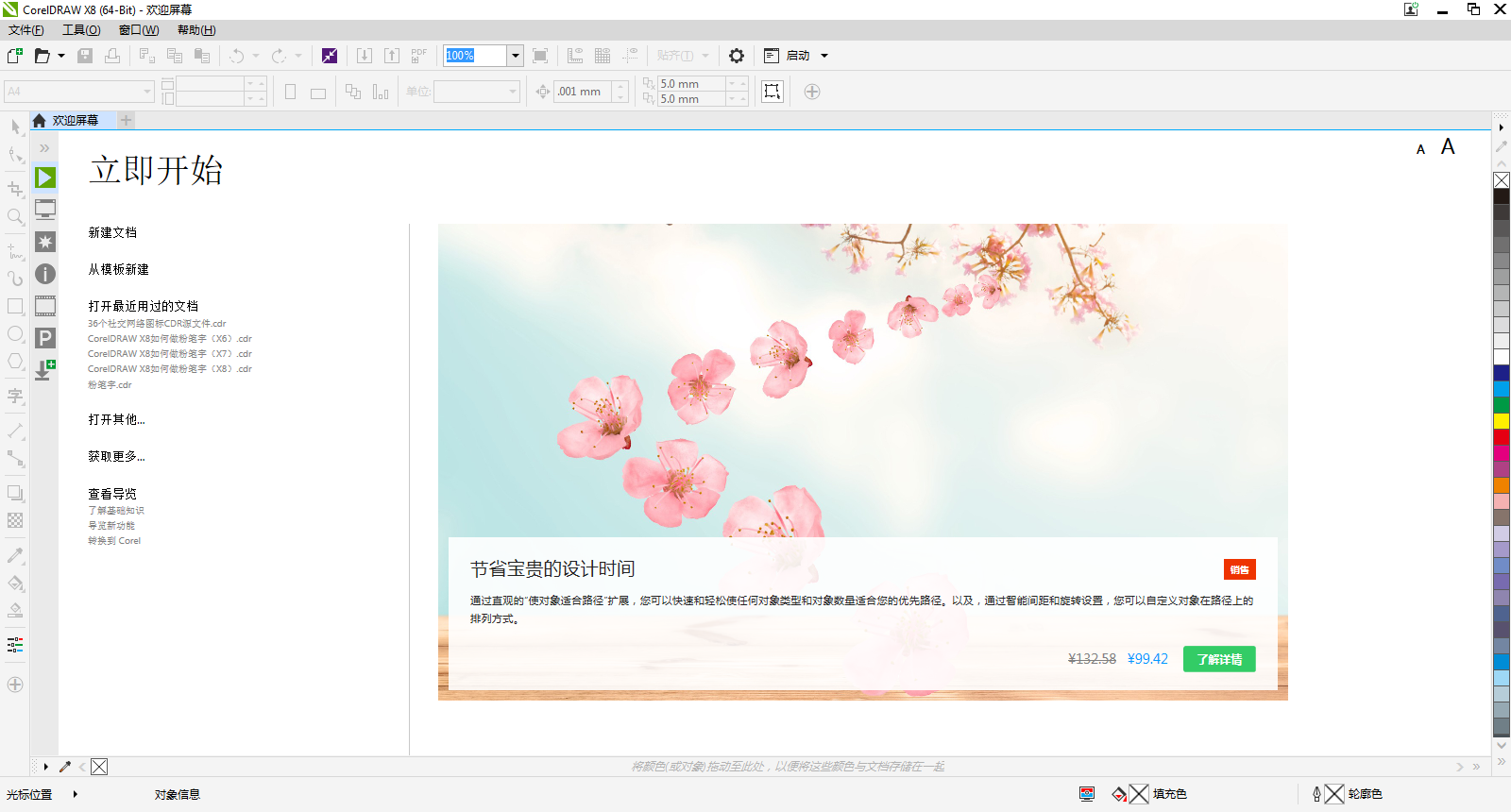
步骤一、打开CorelDRAW X8软件,选择“工具”菜单中的“选项”栏目,快捷键Ctrl+J,弹出“选项”对话框。
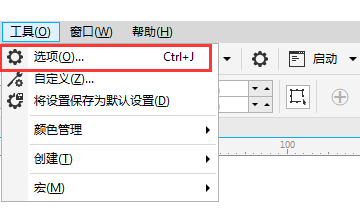
步骤二、在选项对话框中的左侧,选择“工作区”,并点击左侧的三角号,显示子选项。
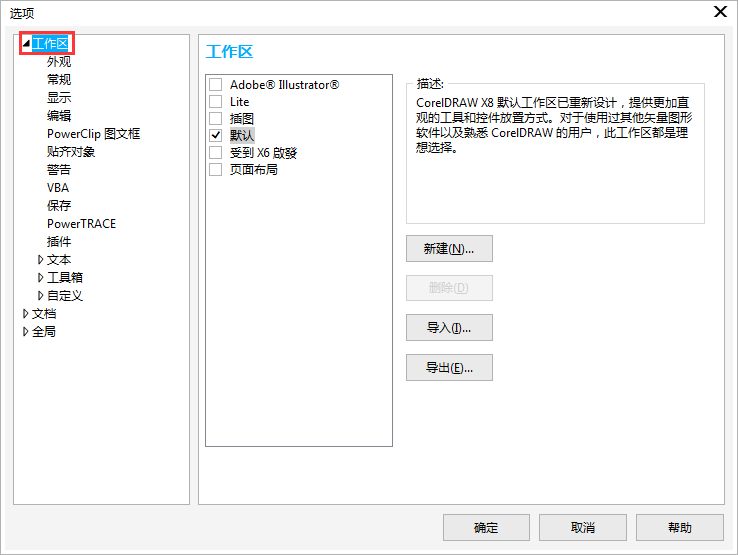
步骤三、在工作区的子选项中,点选“常规”选项。此时能够看到“选项”对话框中子面板右侧CorelDRAW X8启动位置设置的是“无”。
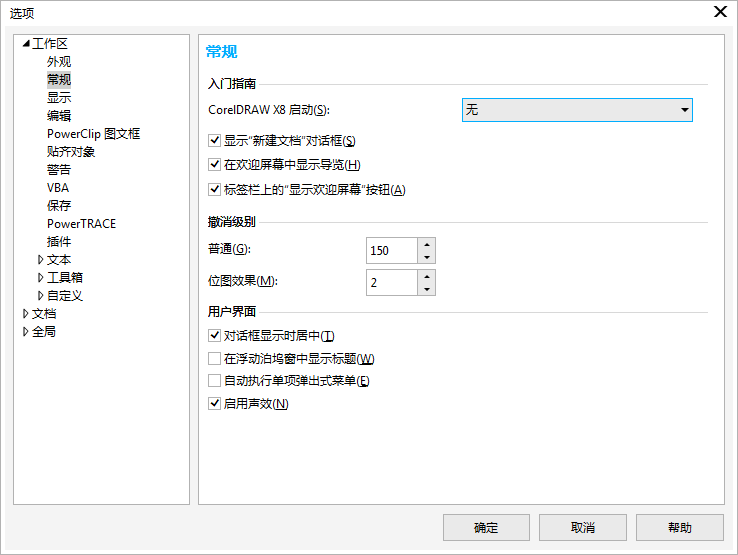
步骤四、这是只需要将“CorelDRAW X8启动”模式,从“无”改为“欢迎屏幕”就可以了。
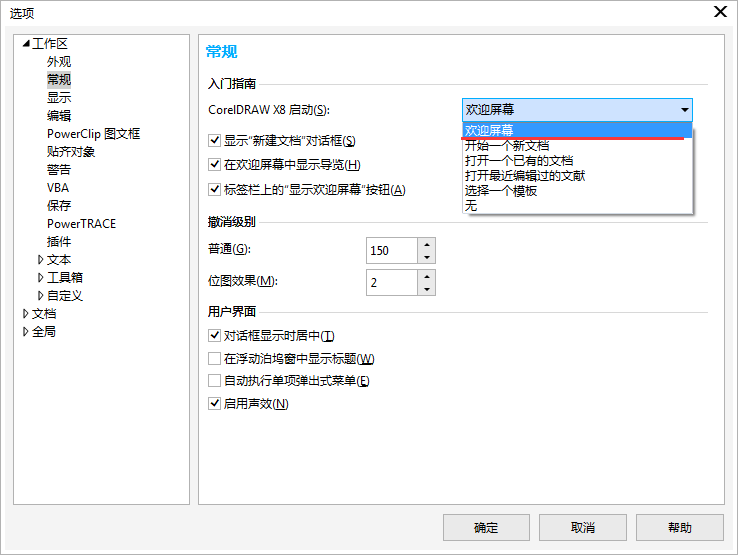
这样,下次启动CorelDRAW X8时,欢迎界面就又回来了。
关于CorelDRAW欢迎界面的更多信息,可点击如何取消CorelDRAW X8欢迎界面。CorelDRAW是一个简单且强大的矢量图形设计软件,让创意和功能结合创造出独特风格,想要学习软件的小伙伴,可点击CorelDRAW下载开始发挥你的想象力在CorelDRAW X8上进行创作了。
展开阅读全文
︾